
 |
Startseite Logistische Kette Transaktionen Aktuelles Impressum |
Nachdem Sie die Zeugnisvorlage(n) angelegt haben, müssen Sie im nächsten Schritt die Konditionssätze zum Zeugnisversand anlegen. |
|
| ||||||||||||||||||||
Nach dem Aufruf der TA VV21, Anlegen, müssen Sie die gewünschte Nachrichtenart, im Beispiel LQCA, auswählen (Bild 2)... |
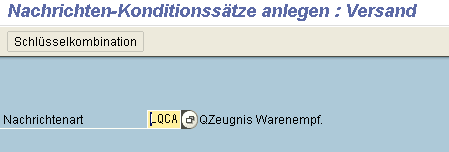 | |||||
Bild 2 | |||||
... und dann eine Schlüsselkombination (Bild 3) auswählen. Im Bild 3 werden Ihnen die 2 standardmäßigen Schlüsselkombinationen gezeigt: | |||||
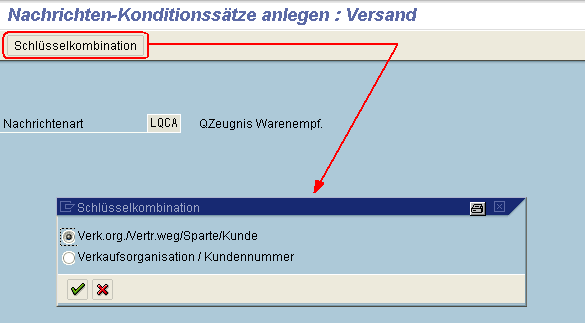 |
Bild 3 | |||
Für die im Bild 3 gewählte Schlüsselkombination müssen Sie im Bild 4 die Verkaufsorganisation, Vertriebsweg und die Sparte als “Kopfinformationen” pflegen: | |||
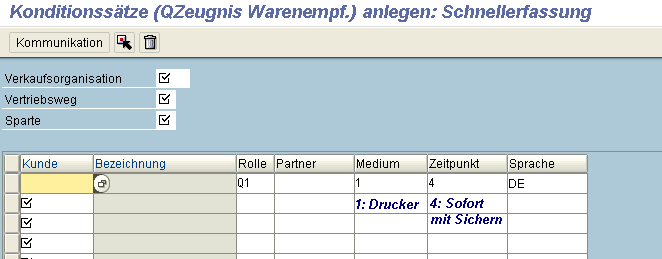 |
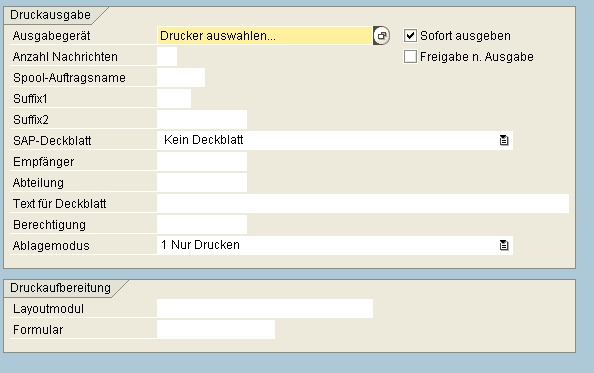 |
Bild 5 | |||
Lassen Sie, wie im Bild 5, Freigabe n. Ausgabe unmarkiert, verbleibt das Zeugnis im Spool und Sie können dann aus dem Spool heraus weitere Exemplare drucken. Im anderen Fall wird nach Ausgabe das Dokument aus dem Spool gelöscht. Weitere Angaben brauchen Sie hier nicht durchzuführen. Sichern Sie Ihre Eingaben. | |||
|
| ||||||||||||||||||||
Bild 7 zeigt schematisch den Lieferprozess (siehe auch Vertrieb und Warenausgang) und abhängig ... |
 | |||||
Bild 7 | |||||
...von den Customizingeinträgen des Lieferpositionstypen Ptyp TAN , welcher mit dem Nachrichtenschema Y20001 (Erzeuge ein Zeugnis, Bedingung 12 -> nach Kommisionierung, Status C) verknüpft ist (Bild 9), ... | |||||
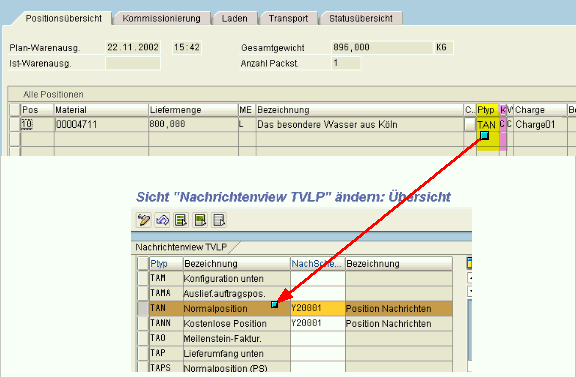 |
Bild 9 | |||
... wird dann, nach entsprechender Stammdatenpflege, ein Zeugnis erzeugt, dass dann über die TA QC20 “contollbar” ist (Bild 10): | |||
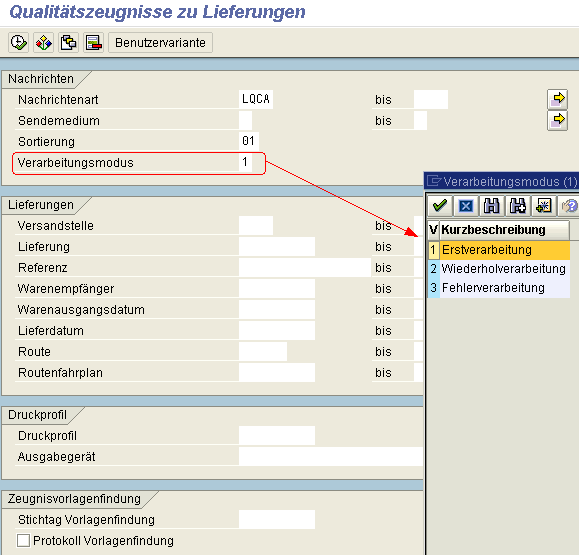 |
Bild 10 | |||||||
Eine Ausführung der Transaktion im Verarbeitungsmodus 2, Wiederholverarbeitung, kann beispielsweise eine derartige Liste liegen (Bild 11, anonymisiert): | |||||||
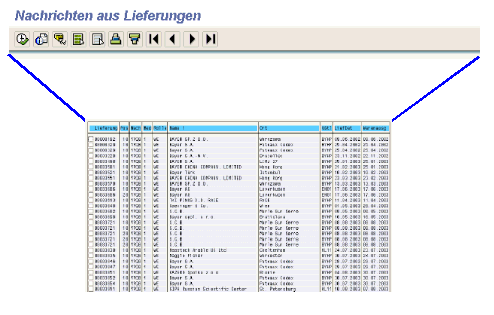 | |||||||
Bild 11 | |||||||
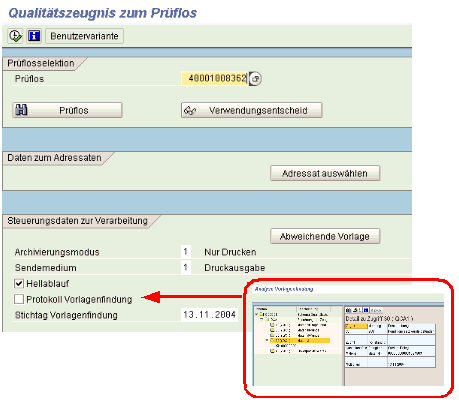 | |||
Bild 12 | |||
|
| ||||||||||||||||||||
... und anschließend über die Schaltfläche Druckansicht das Zeugnis erst auf dem Bildschirm prüfen oder Drucken direkt ausgeben (Bild 14): |
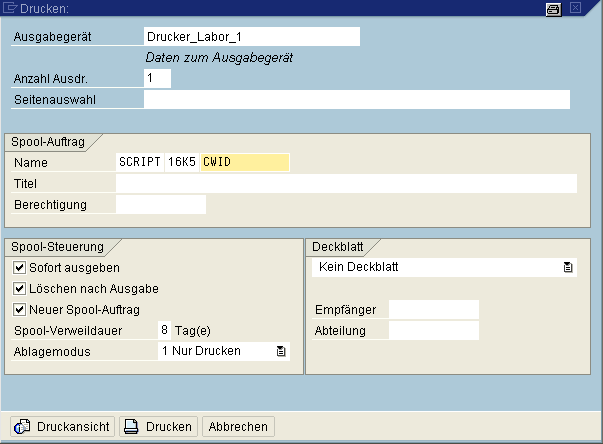 |
Bild 14 | |||
Die TA QC22, Zur Charge, ist bezüglich des Selektionsbildes ähnlich wie die QC21 aufgebaut (Bild 15). | |||
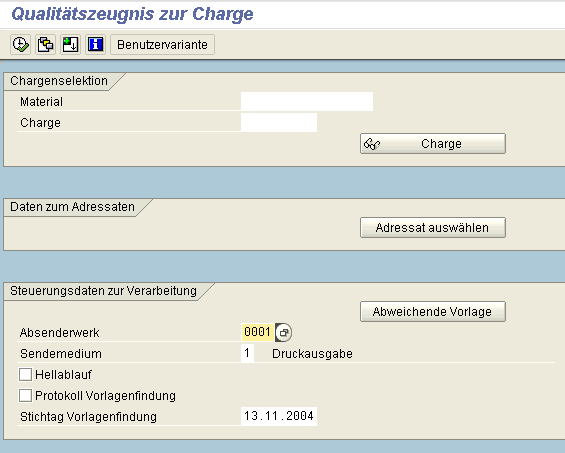 |
Bild 15 | ||||||
Die folgenden Schritte sind gleich der TA QC21. | ||||||
Die in dieser Domäne dargestellten Grafiken, Bildschirmabzüge oder verwendete Gebrauchsnamen, Handelsnamen, Warenbezeichnungen usw. können auch
ohne besondere Kennzeichnung Marken sein und als solche den gesetzlichen Bestimmungen unterliegen. |
|